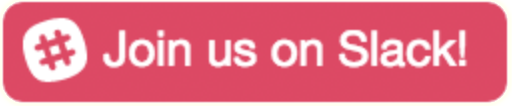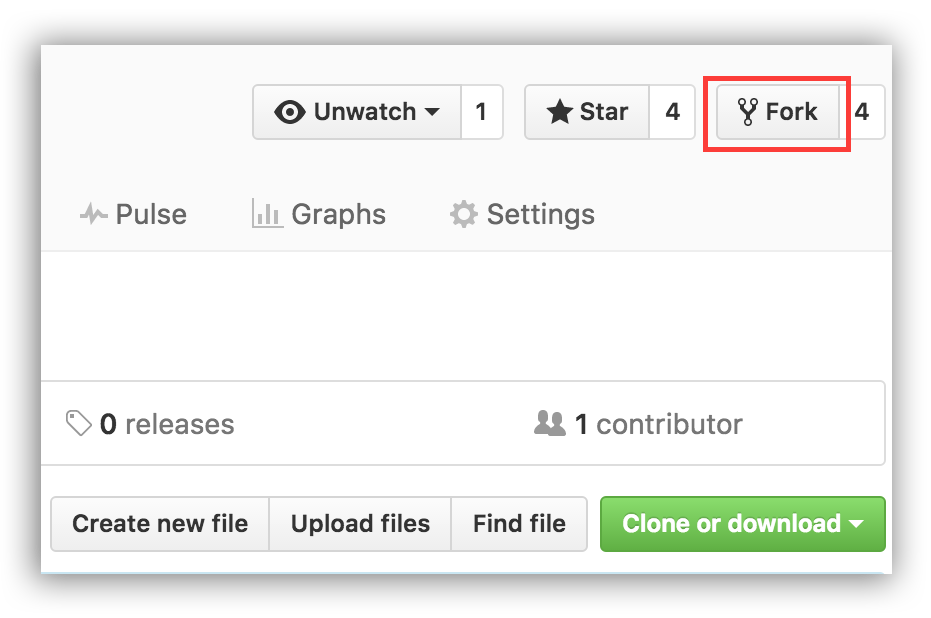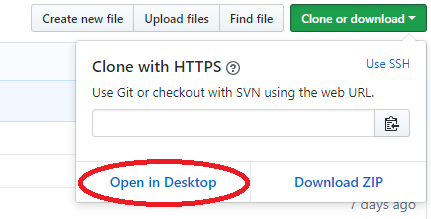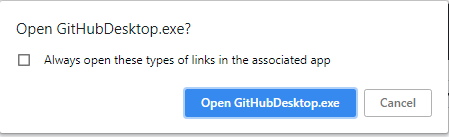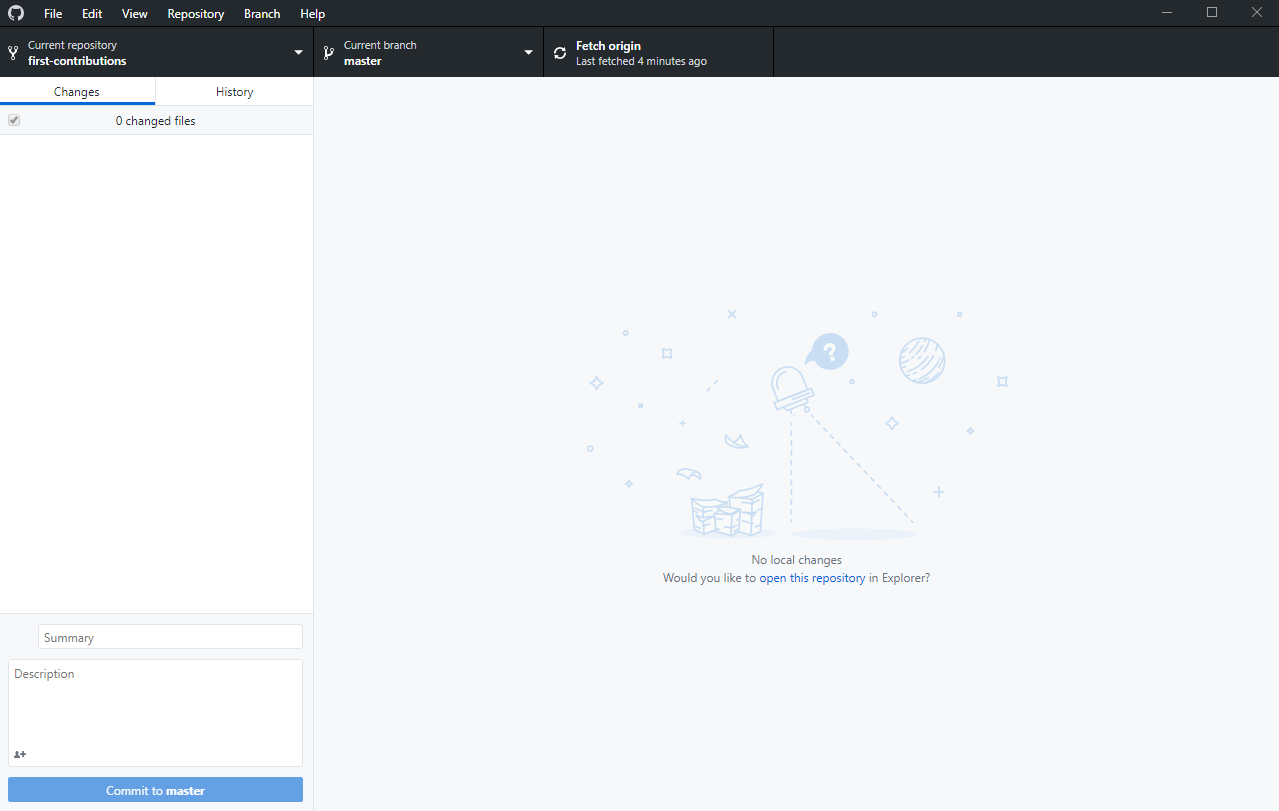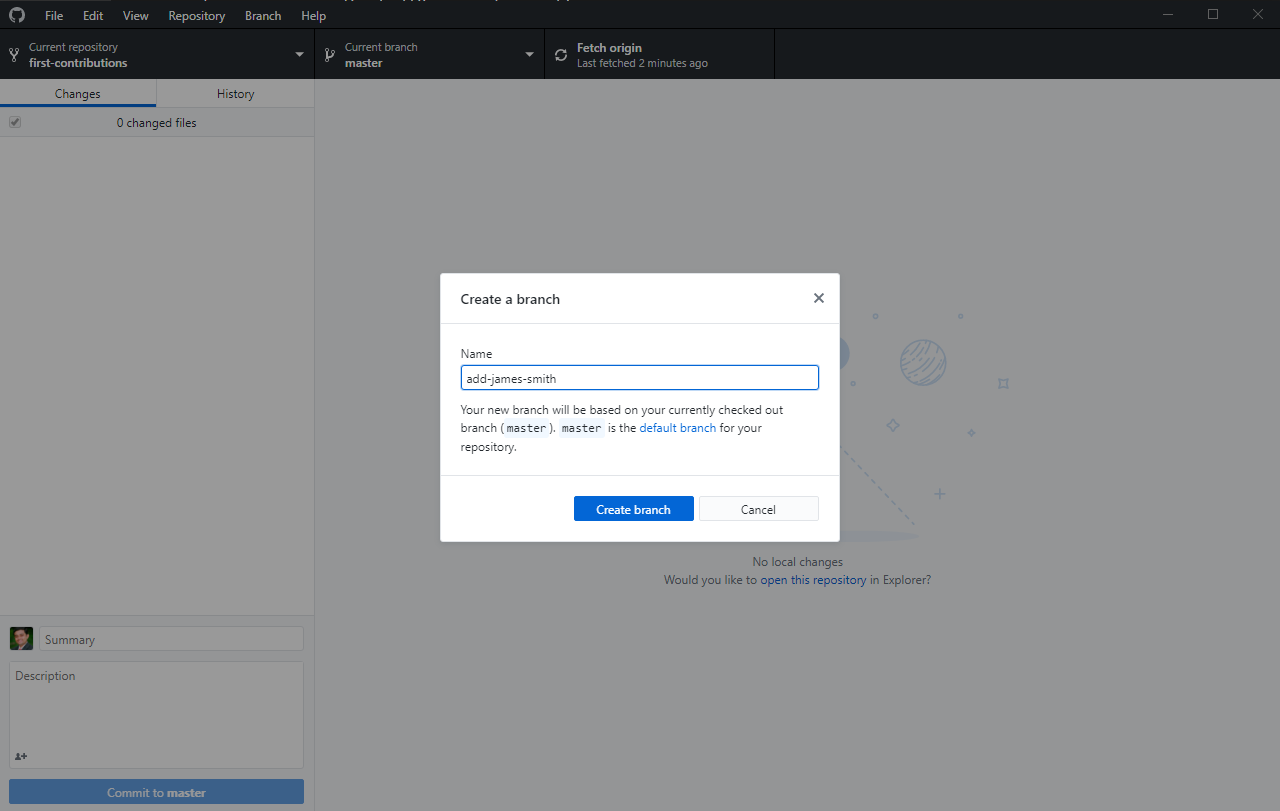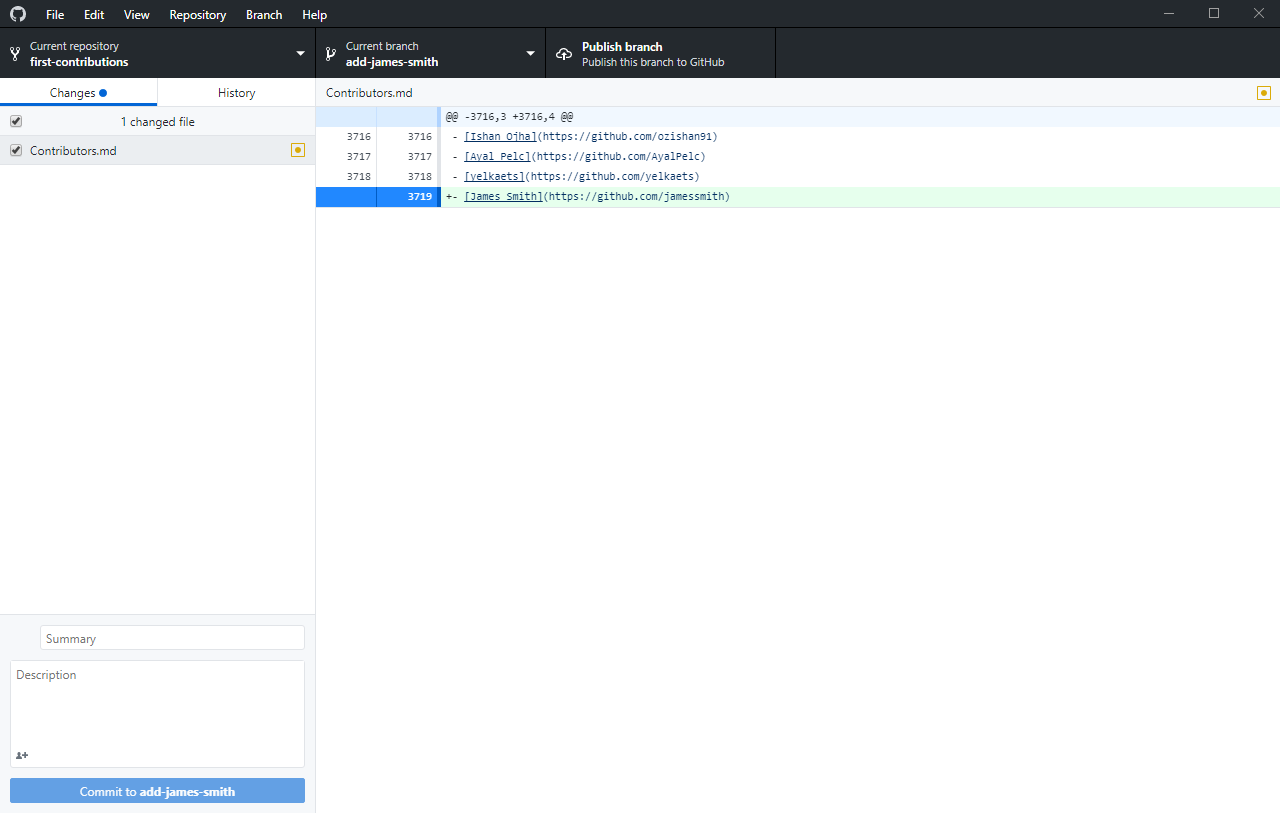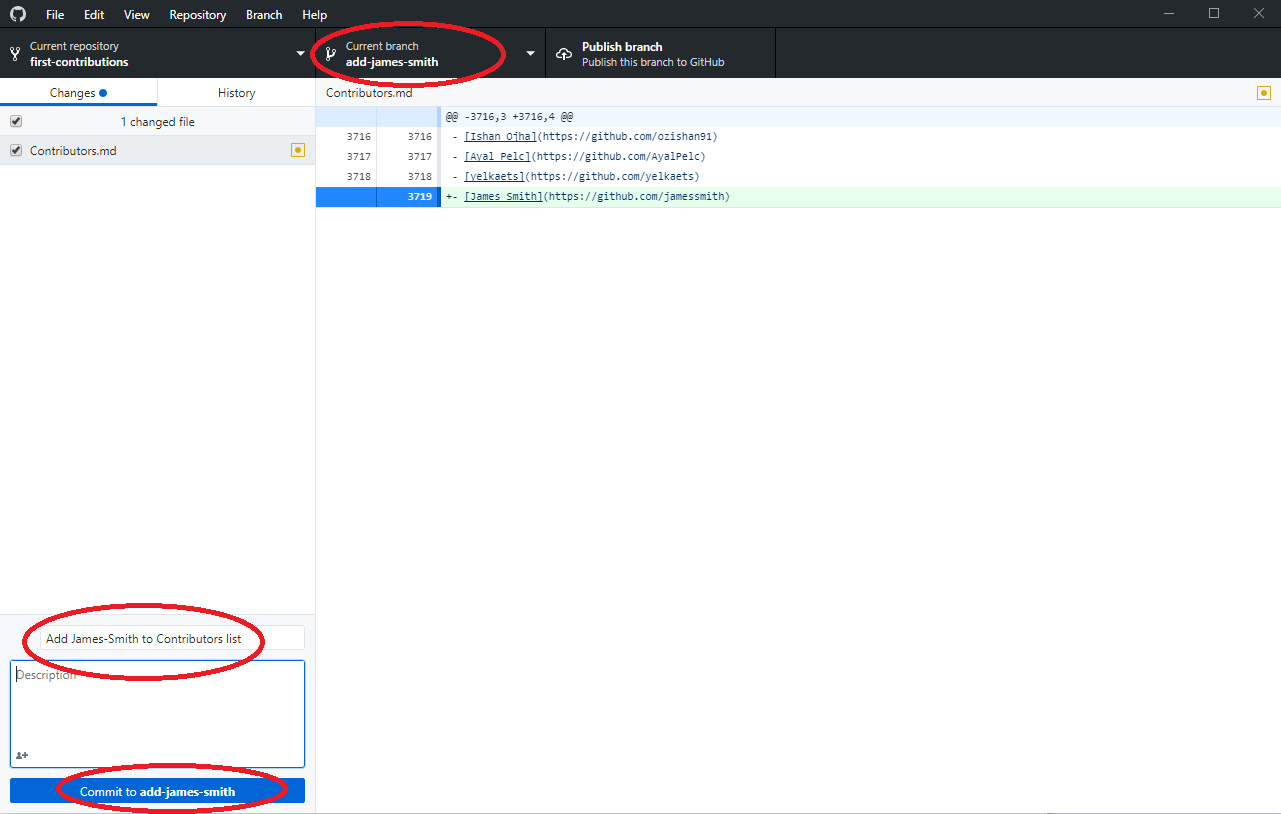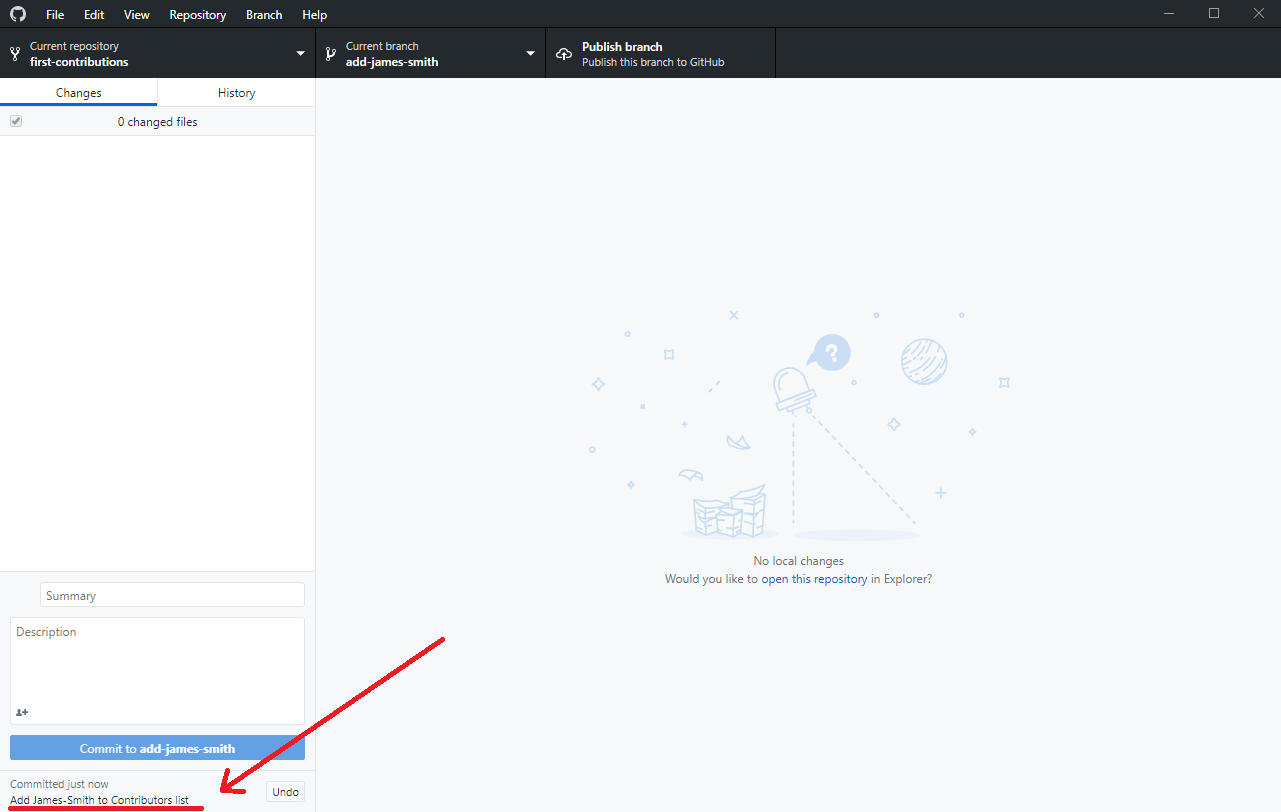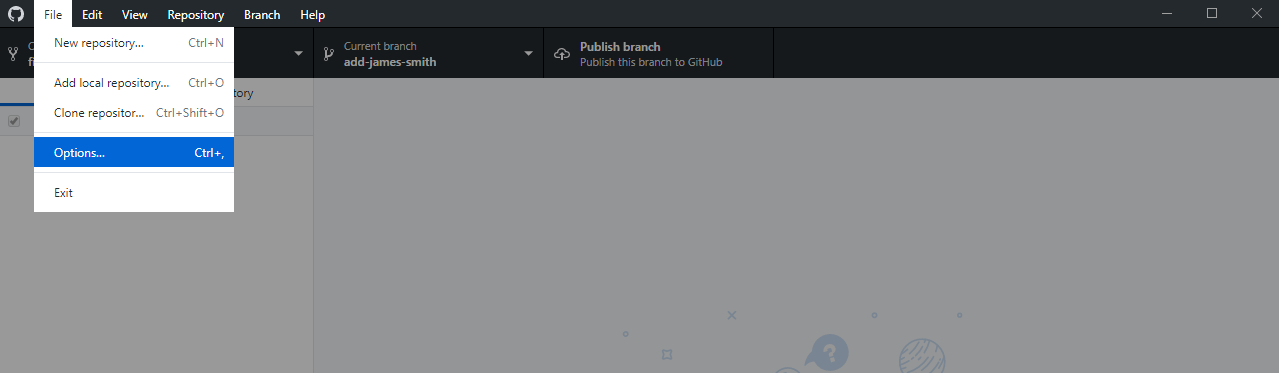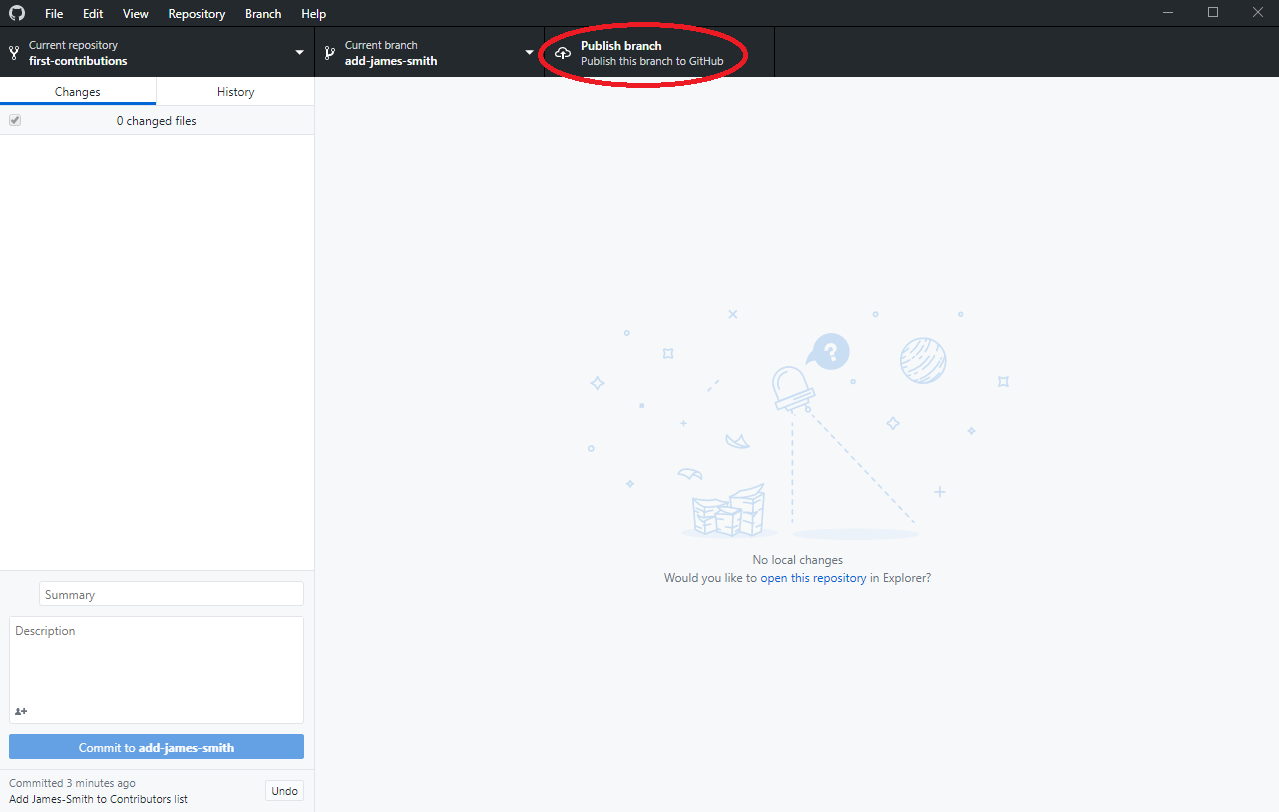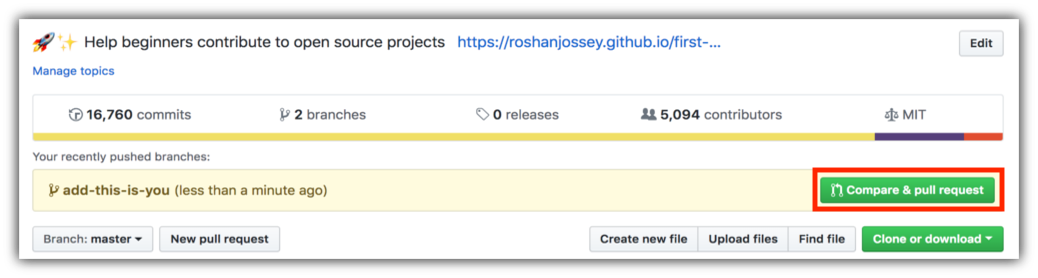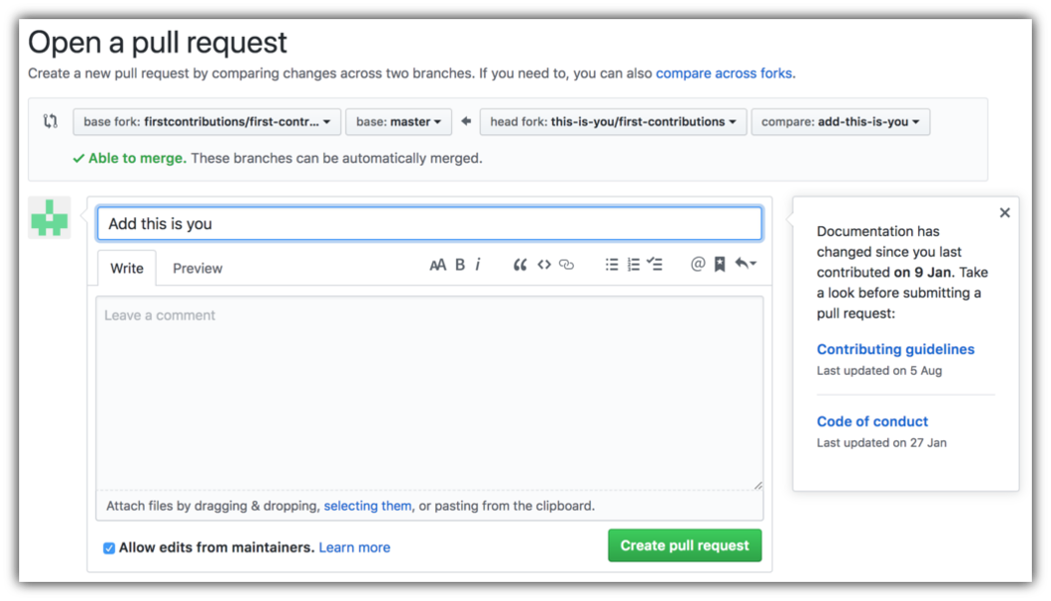| GitHub Desktop Edition |
|---|
มันเป็นเรื่องยาก, มันยากเสมอในครั้งแรกที่คุณทำอะไร โดยเฉพาะเมื่อคุณทำงานร่วมกัน, การทำผิดไม่ใช่เรื่องที่สบายใจ แต่ โอเพนซอร์ส (open source) นั้นเป็นเรื่องของการทำงานร่วมกัน และเราจึงอยากให้ผู้ที่เข้ามาใหม่ได้เรียนรู้วิธีการ "คอนทริบิ้วต์" ผลงานร่วมกับผู้อื่นใน GitHub
การอ่านบทความและการดูวิดีโอสอนอาจจะช่วยให้คุณเข้าใจได้ดีขึ้น แต่มันยังไม่เท่ากับการทำจริง ๆ โดยไม่ทำผิดอะไร โครงการนี้จึงมีวัตถุประสงค์เพื่อให้ผู้ที่เข้ามาใหม่ได้เรียนรู้วิธีการ "คอนทริบิ้วต์" ผลงานร่วมกับผู้อื่นใน GitHub โดยที่ไม่พลาดอะไร ยิ่งคุณผ่อนคลายมากเท่าไหร่ คุณก็ยิ่งเรียนรู้ได้ดีมากขึ้นเท่านั้น ! ถ้าคุณอยากร่วมส่งคอนทริบิ้วชั่นครั้งแรก ให้ทำตามขั้นตอนด้านล่างนี้ แล้วคุณจะเห็นว่ามันน่าสนุกมาก
ถ้าคุณยังไม่มี GitHub Desktop ในเครื่อง, ดาวน์โหลดเลย
ถ้าคุณใช้ GitHub desktop เวอร์ชั่นเก่ากว่า 1.0, อ่านที่นี่
คุณสามารถแยกโปรเจ็คหลักออกไปทำที่แอคเคาน์ส่วนตัวของคุณได้ โดยการกดที่ปุ่ม "Fork" ที่ด้านบนขวาของหน้านี้ แล้วโปรเจ็คหลักจะถูกคัดลอกนำไปใส่ไว้ในแอคเคาน์ของคุณ
ได้เวลาคัดลอกโปรเจ็คนี้ไปที่เครื่องของคุณ
สำคัญ: อย่าคัดลอกโปรเจ็คหลัก ไปที่โปรเจ็คที่คุณคัดลอกไว้ในขั้นตอนก่อนหน้านี้ในแอคเคาน์ของคุณแล้วคัดลอกมัน
ในการคัดลอกโปรเจ็คนี้ไปยังเครื่องของคุณ กด "Clone or Download" แล้วกด "Open in Desktop"
การแจ้งเตือนจะปรากฏขึ้นมา กดที่ "Open GitHubDesktop.exe"
หลังจากคุณกด "Open GitHubDesktop.exe" โปรเจ็คจะถูกดาวน์โหลดไปยังเครื่องของคุณ
ตอนนี้คุณได้คัดลอกเนื้อหาของโปรเจ็ค first-contributions จาก github ไปยังเครื่องของคุณแล้ว
ตอนนี้สร้าง branch โดยการคลิกที่ "Current branch" ที่ด้านบนแล้วคลิกที่ "New branch":
ตั้งชื่อ branch ของคุณ . ตัวอย่างเช่น "add-james-smith"
กดที่ Create branch
ไปที่แท็บ History และเปิดไฟล์ Contributors.md ในตัวแก้ไขข้อความ (Text Editor)โดยการคลิกขวาและเปิดในตัวแก้ไขข้อความ (Text Editor) ลองเลื่อนไปที่ด้านล่างของหน้าจอและเพิ่มชื่อของคุณลงไป แล้วบันทึกไฟล์
ตัวอย่าง: ถ้าชื่อของคุณคือ James Smith ควรจะมีลักษณะดังนี้
[James Smith](https://github.com/jamessmith)
You can see that there are changes to Contributors.md and they have been added to the Github Desktop.
คุณจะเห็นได้ว่ามีการเปลี่ยนแปลงในไฟล์ Contributors.md และมันถูกเพิ่มเข้าไปใน Github Desktop
Commit การเปลี่ยนแปลง:
เขียนข้อความ "Add <your-name> to Contributors list" ในช่อง summary
แทนที่ <your-name> ด้วยชื่อของคุณ
กดที่ปุ่มที่มีข้อความ Commit to add-your-name
ในด้านล่างคุณจะเห็นได้ว่าการ commit ถูกสร้างขึ้น
กดที่ File -> Options และล็อกอินเข้าสู่ Github.com พิมพ์ชื่อผู้ใช้และรหัสผ่านของ Github ของคุณ
กดปุ่ม Publish ที่ด้านขวาบน
ถ้าคุณไปที่ repository ของคุณบน Github คุณจะเห็นปุ่ม Compare & pull request กดที่ปุ่มนั้น
ได้เวลาส่งผลงานของคุณ
ในเร็ว ๆ นี้เราจะรวมการเปลี่ยนแปลงทั้งหมดของคุณเข้าไปใน master ของโปรเจคนี้ คุณจะได้รับอีเมลแจ้งเตือนเมื่อมีการเปลี่ยนแปลงที่ถูก merge
Congrats! You just completed the standard fork -> clone -> edit -> PR workflow that you'll encounter often as a contributor! ยินดีด้วย! คุณเพิ่งผ่านการทำงานที่มีมาตรฐาน fork -> clone -> edit -> PR ที่คุณจะพบบ่อยๆ ในฐานะผู้มีส่วนร่วม(contributor)!
ฉลองการมีส่วนร่วมของคุณและแบ่งปันให้เพื่อน ๆ หรือผู้ติดตามของคุณ ได้ทราบโดยการไปที่ หน้าเว็บนี้
คุณสามารถเข้าร่วม Slack ของเราได้หากคุณต้องการความช่วยเหลือหรือมีคำถามใด ๆ เข้าร่วมทีม Slack